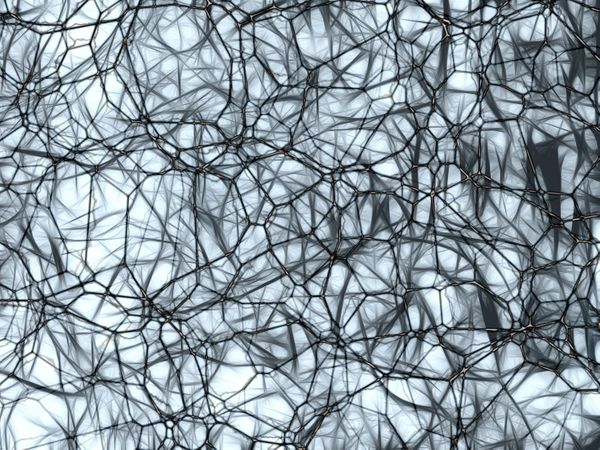Gatsby es una herramienta de desarrollo de sitios web basado en React que se utiliza para crear sitios web y aplicaciones de rendimiento rápido, basado en el concepto Single Page Applications (SPAs).
Antes de empezar a trabajar con Gatsby, es importante asegurarse de tener instalado Node.js y npm en tu dispositivo.
¿Cómo instalar Node.js y npm en Windows para Gatsby?
Node.js es un entorno de tiempo de ejecución de código JavaScript que se utiliza para ejecutar aplicaciones de JavaScript en el servidor. npm es un administrador de paquetes que se utiliza para descargar y utilizar módulos de código de terceros en tus proyectos de Node.js. Si aún no los tienes instalados, puedes descargarlos desde la página oficial.
Para instalar Node.js en tu computadora, puedes seguir estos pasos:
- Visita la página oficial de Node.js (https://nodejs.org/)
- Haz clic en el botón "Descargar"
- Selecciona la versión de Node.js que quieres instalar (por ejemplo, "LTS" para la versión estable más reciente)
- Haz clic en el botón "Descargar" para iniciar la descarga del instalador de Node.js
- Una vez que la descarga haya finalizado, haz doble clic en el archivo de instalación para iniciar la instalación de Node.js en tu computadora
- Sigue las instrucciones del instalador para completar la instalación
Instalar Gatsby
Una vez que tienes Node.js y npm instalados, puedes instalar Gatsby en tu sistema utilizando el comando npm install -g gatsby-cli. Este comando descargará e instalará Gatsby en tu sistema, lo que te permitirá utilizar el comando gatsby en la línea de comandos para crear y trabajar con proyectos de Gatsby.
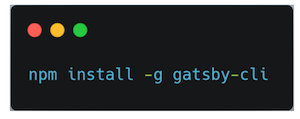
Crear tu primer proyecto con Gatsby
Ahora que tienes Gatsby instalado, es hora de crear tu primer proyecto. Para hacerlo, utiliza el comando "gatsby new nombre-del-proyecto". Este comando creará una nueva carpeta con el nombre que especifiques y descargará todas las dependencias necesarias para trabajar con Gatsby.
Si quieres crear un proyecto de Gatsby llamado "mi-sitio", puedes abrir una ventana de la línea de comandos y escribir el comando "gatsby new mi-sitio". Luego, presiona Enter para ejecutar el comando. Una vez que el comando haya finalizado, se creará una nueva carpeta llamada "mi-sitio" con todos los archivos y dependencias necesarios para comenzar a trabajar con Gatsby.
Estructura de archivos de Gatsby
Una vez que tienes tu proyecto de Gatsby creado, es hora de explorar la estructura de archivos. La estructura de archivos incluye carpetas como src, pages, y components, que contienen el código fuente de tu sitio web. La carpeta src contiene los archivos de tu aplicación, como componentes y estilos. La carpeta pages contiene los archivos de páginas de tu sitio web, que se renderizan como páginas separadas en el sitio final. La carpeta components contiene componentes reutilizables que se pueden utilizar en diferentes partes de tu sitio web.
Si quieres crear una nueva página en tu sitio web, puedes crear un archivo de página en la carpeta pages. Si quieres crear un componente reutilizable, puedes crear un archivo de componente en la carpeta components.
Utilización de Graphql en Gatsby
Una de las características más importantes de Gatsby es su utilización de GraphQL para acceder a los datos de tu sitio web. GraphQL es un lenguaje de consulta que te permite acceder a datos de diferentes fuentes, como una base de datos o una API, y especificar exactamente qué datos necesitas para cada página de tu sitio web. Es importante aprender sobre GraphQL y cómo se utiliza en Gatsby para poder obtener y mostrar los datos que necesitas en tu sitio web.
Si quieres mostrar una lista de productos en tu sitio web, puedes utilizar GraphQL para consultar una base de datos de productos y obtener solo los datos que necesitas para mostrar la lista. Luego, puedes utilizar React para renderizar la lista de productos en tu página web.
Plugins de Gatsby
Otra característica importante de Gatsby son los plugins. Los plugins son módulos de código de terceros que puedes instalar y utilizar en tus proyectos de Gatsby para añadir diferentes funcionalidades.
Puedes utilizar el plugin "gatsby-source-filesystem" para trabajar con archivos estáticos, como imágenes o documentos. Hay una amplia variedad de plugins disponibles, por lo que es importante explorar y experimentar con diferentes plugins para ver cómo pueden mejorar tu sitio web.
Creando Páginas y Componentes en Gatsby
Ahora que entiendes cómo funciona Gatsby, es hora de empezar a crear páginas y componentes para tu sitio web. Puedes utilizar los archivos de páginas y componentes para crear la estructura de tu sitio web y mostrar diferentes tipos de contenido. Utiliza React para escribir código para tus componentes y añade estilos utilizando CSS o un lenguaje de estilos en cascada como Sass.
Si quieres crear un componente de cabecera para tu sitio web, puedes crear un archivo de componente llamado "Header.js" en la carpeta components y utilizar React y CSS para crear un componente con un diseño y funcionalidad personalizados. Luego, puedes importar el componente de cabecera en tus archivos de página y utilizarlo para mostrar la cabecera en diferentes páginas de tu sitio web.
Servicio de Hosting en Gatsby
Finalmente, cuando estés listo para publicar tu sitio web, utiliza un servicio de hosting como GatsbyJS, Netlify o GitHub Pages para desplegar tu sitio en línea. Estos servicios te permiten subir tu sitio web a un servidor y hacer que esté disponible para el público en general.
Conclusión
Con esta guía detallada y extensa, deberías tener una buena comprensión de cómo aprender Gatsby paso a paso y crear tu propio sitio web o aplicación con Gatsby. Recuerda que siempre puedes consultar la documentación de Gatsby y los ejemplos en línea para obtener más ayuda y aprender más sobre cómo utilizar Gatsby.